在Excel中,图表的移动可以通过拖拽、剪切粘贴、调整位置三种方式来实现。其中,最常用且最直观的方法是通过拖拽来移动图表,这种方法不仅简单快捷,而且用户可以更精确地控制图表的位置。下面我们将详细介绍这三种方法,并探讨它们在不同场景中的应用。
一、拖拽移动图表
1.1 简单拖拽
拖拽是最常用的图表移动方法。首先,点击图表以选中它;当图表被选中后,光标会变成一个四向箭头。此时按住鼠标左键,拖动图表到所需位置,然后松开鼠标即可。这种方法对于需要快速调整图表位置的用户非常有帮助。
1.2 精确拖动
有时需要将图表精确地移动到特定位置。可以结合使用键盘上的方向键进行微调。选中图表后,使用方向键可以以微小的步幅移动图表,这在需要精确布局时特别有用。
二、剪切和粘贴
2.1 剪切图表
剪切和粘贴方法适用于将图表从一个工作表移动到另一个工作表,或在同一工作表中实现大范围的移动。首先,选中图表后,按下Ctrl+X(Windows)或Cmd+X(Mac)进行剪切,此时图表会变得半透明。
2.2 粘贴图表
然后,选择目标位置的单元格,按下Ctrl+V(Windows)或Cmd+V(Mac)进行粘贴。图表会移动到新的位置,并保持原来的大小和格式。这种方法特别适合在不同工作表间移动图表。
三、调整位置
3.1 使用对齐工具
Excel提供了对齐工具,可以帮助用户将图表精确地对齐到页面上的特定位置。选中图表后,导航到“格式”选项卡,选择“对齐”工具,用户可以选择左对齐、右对齐、顶部对齐或底部对齐。
3.2 锁定位置
为了防止图表在编辑过程中意外移动,可以锁定图表的位置。右键点击图表,选择“大小和属性”,在“属性”选项卡中选择“不要移动或调整大小”。这样可以确保图表保持在固定位置,不会因其他操作而改变位置。
四、图表布局和设计的考虑
4.1 图表与数据的关联
在移动图表时,要确保图表与其数据源保持关联。移动图表不会改变其数据源,但如果图表移动到一个新的工作表,建议检查图表的数据源是否仍然正确。
4.2 图表的可读性
图表的移动不仅仅是位置的调整,还需要考虑其在整个工作表中的可读性。确保图表不会遮挡重要的数据或文本内容,保持图表周围有足够的空白区域,以便用户可以清晰地阅读图表信息。
五、图表的大小调整
5.1 手动调整
在移动图表的同时,有时需要调整图表的大小。选中图表后,图表周围会出现八个大小调整手柄。拖动这些手柄可以改变图表的大小,确保图表适应新的位置。
5.2 使用预设大小
Excel提供了一些预设的图表大小,用户可以快速选择适合的大小。在“格式”选项卡中,选择“大小”工具,用户可以输入具体的高度和宽度值,精确调整图表的尺寸。
六、图表的格式调整
6.1 改变图表类型
在移动图表的同时,有时需要改变图表的类型以更好地展示数据。选中图表后,导航到“设计”选项卡,选择“更改图表类型”,用户可以选择柱状图、折线图、饼图等多种类型。
6.2 调整图表元素
图表的元素如标题、标签、图例等也可以在移动图表时进行调整。选中图表后,导航到“格式”选项卡,用户可以添加或删除图表元素,调整其位置和格式,使图表更加美观和易读。
七、图表的样式和主题
7.1 应用图表样式
Excel提供了多种图表样式,用户可以快速应用不同的样式来美化图表。选中图表后,导航到“设计”选项卡,在“图表样式”组中选择一种样式,图表的外观会立即更新。
7.2 使用主题
Excel还提供了多种主题,用户可以应用主题来统一工作表的整体风格。导航到“页面布局”选项卡,选择“主题”,用户可以选择预设的主题或自定义主题,使图表与工作表的其他部分风格一致。
八、图表的打印和导出
8.1 打印图表
在移动和调整图表后,用户可能需要打印图表。确保图表在打印页面上的位置和大小合适。导航到“文件”选项卡,选择“打印”,在打印预览中可以调整图表的位置和大小,以确保打印效果最佳。
8.2 导出图表
用户还可以将图表导出为图片或PDF文件,以便在其他应用程序中使用。选中图表后,右键点击选择“另存为图片”,用户可以选择PNG、JPEG等格式。导航到“文件”选项卡,选择“导出”,用户可以将整个工作表导出为PDF文件,其中包括图表。
九、图表的互动和共享
9.1 插入互动图表
Excel支持插入互动图表,使用户可以在图表中进行数据筛选和分析。导航到“插入”选项卡,选择“切片器”或“时间线”,用户可以添加互动控件,与图表联动,动态展示数据。
9.2 分享图表
在移动和调整图表后,用户可能需要与他人分享图表。可以通过电子邮件发送包含图表的工作表,或者将工作表保存到云端并共享链接。导航到“文件”选项卡,选择“共享”,用户可以选择不同的分享方式。
十、图表的高级技巧
10.1 使用宏
对于需要频繁移动和调整图表的用户,可以使用宏来自动化这些操作。录制宏并将其分配给快捷键,用户可以快速执行复杂的图表移动和调整任务。
10.2 使用第三方插件
Excel支持多种第三方插件,这些插件可以扩展Excel的图表功能。用户可以从Office插件商店下载和安装插件,如ChartExpo、Think-Cell等,以获得更多的图表类型和功能。
总结起来,Excel中图表的移动涉及多种方法和技巧。通过拖拽、剪切粘贴、调整位置,用户可以灵活地将图表移动到所需位置。同时,结合对齐工具、锁定位置、调整大小和格式,用户可以精确地控制图表的布局和外观。通过打印、导出、分享和使用高级技巧,用户可以更好地利用图表来展示和分析数据。希望这篇文章能够帮助你更好地掌握Excel图表的移动和调整方法,提高工作效率。
相关问答FAQs:
1. 如何在Excel中移动图表的位置?要在Excel中移动图表的位置,可以按照以下步骤进行操作:
选中要移动的图表,单击图表区域以确保它被选中。
使用鼠标指针将图表拖动到所需的位置。您可以将图表拖动到同一工作表中的任何位置,也可以将其拖动到其他工作表中。
松开鼠标按钮,图表将被放置在新位置。
2. 如何在Excel中调整图表的大小?要调整Excel中图表的大小,可以按照以下步骤进行操作:
选中要调整大小的图表,确保它被选中。
在图表区域的边缘或角落,将鼠标指针变为调整大小的箭头。
按住鼠标按钮,拖动边缘或角落以调整图表的大小。
松开鼠标按钮,图表将根据您的调整重新绘制。
3. 如何在Excel中复制或移动图表到另一个工作表?要在Excel中复制或移动图表到另一个工作表,可以按照以下步骤进行操作:
选中要复制或移动的图表,确保它被选中。
单击右键,选择“复制”或“剪切”选项。
切换到要复制或移动到的目标工作表。
单击目标工作表上的单元格,以确定图表的放置位置。
单击右键,选择“粘贴”选项。
图表将被复制或移动到目标工作表上的所选位置。
文章包含AI辅助创作,作者:Edit1,如若转载,请注明出处:https://docs.pingcode.com/baike/4497281